Ako odstrániť aplikáciu, ktorá nie je odstránená na Android?
To sa môže stať s každým - pri pokuse o odstránenie aplikácie, ukáže sa, že je nemožné ho odstrániť. Okrem toho, v tomto prípade nehovoríme o vstavanej aplikácii na firmvér, ktorý nie je vymazaný bez root-práv, ale o najbežnejších, ktoré ste nainštalovali na vašom zariadení.
Napríklad pred časom sme povedali, a tam sme tiež ukázali aplikáciu s názvom Volume Odomknúť, vďaka ktorým môžete zariadenie zapnúť kliknutím na tlačidlo ZOOM ZOOM. Pri práci aplikácia prijíma práva správcu, preto nie je možné ho odstrániť jednoduchým spôsobom. Ale to, čo to vyzerá - jasne ukážeme.
Prejdeme do nastavení a nájdite sekciu "Aplikácie".
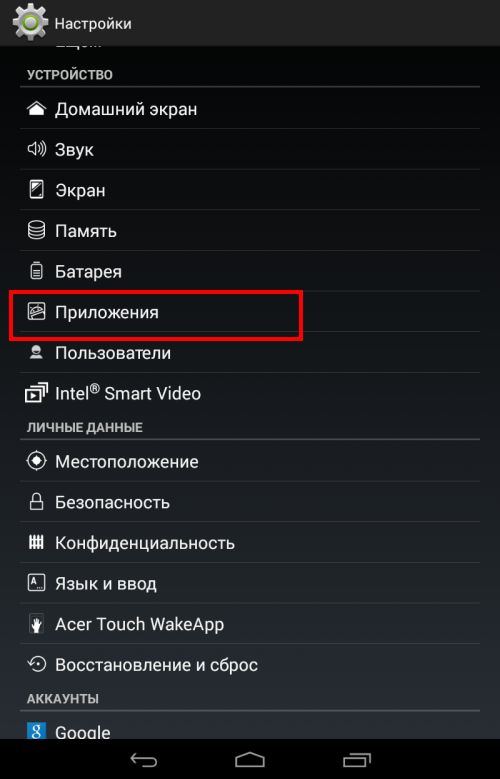
Tu vidíme zoznam aplikácií. Vyberte požadovanú (v našom odomknutí objektu).
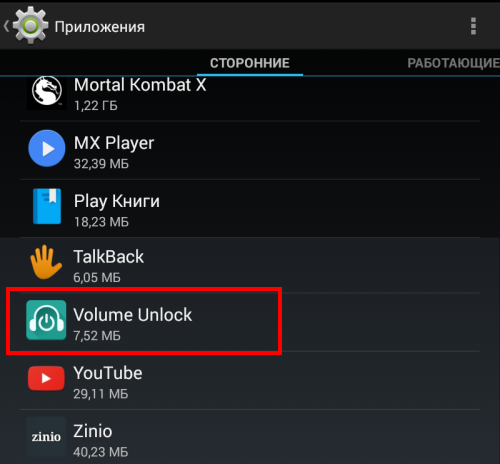
A čo vidíme? To je pravda, tlačidlo Delete je neaktívne.
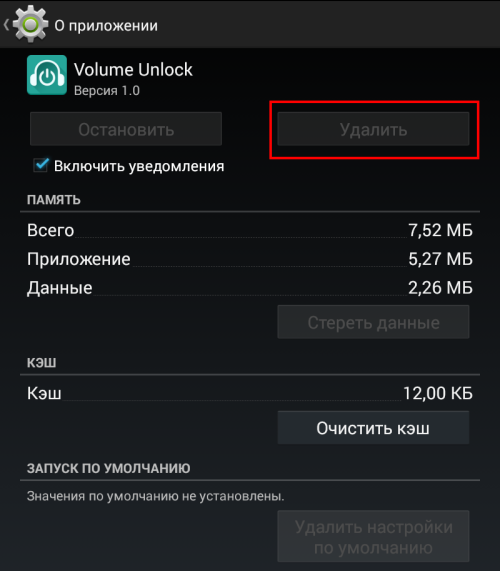
Ak ste sa stretli s podobným problémom, nezáleží na tom, môže byť vyriešená. Ak to chcete urobiť, prejdite do služby Google Play a zadajte slovo "Delete" (bez úvodzoviek) alebo Uninstaller. Vyberte aplikáciu z Rytmického softvéru a nainštalujte ho. Ide o mimoriadne malú voľnú aplikáciu, ktorá si ani nevyžaduje poskytovanie dodatočných práv.
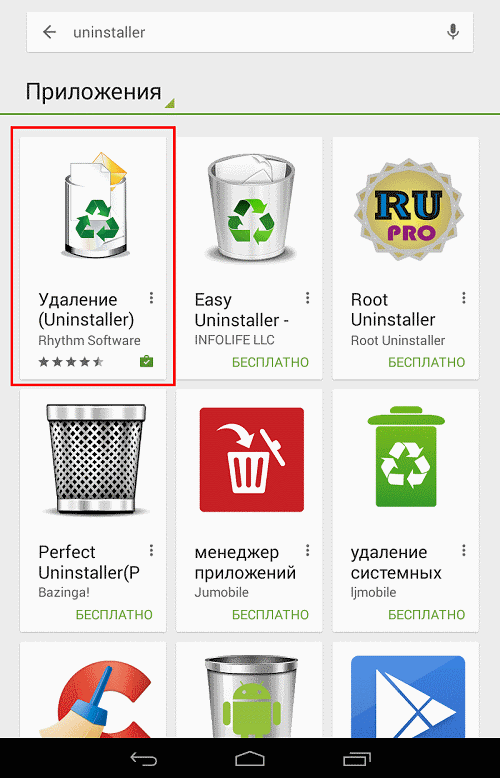
Po inštalácii aplikácie ho otvoríme a pozrite si zoznam všetkých nainštalovaných aplikácií. Vyberieme si požadovaný, raz ho nahradíme, potom kliknite na tlačidlo "Odstrániť vybrané aplikácie", ktoré sa nachádza v hornej časti obrazovky.
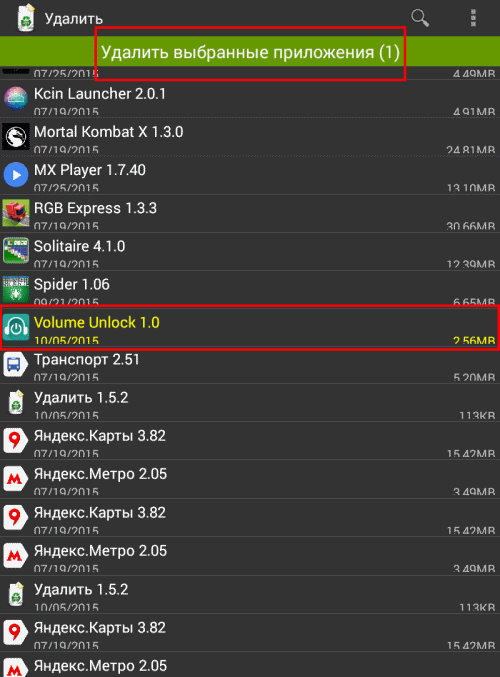
Súhlasíme s odstránením a pozri okno, v ktorom je napísané: "Nie je možné odstrániť balík, pretože Vyberie sa na správu zariadenia. " Kliknite na "Nastavenia správy".

Otvorí sa okno, odstráňte kliešte z aplikácie.
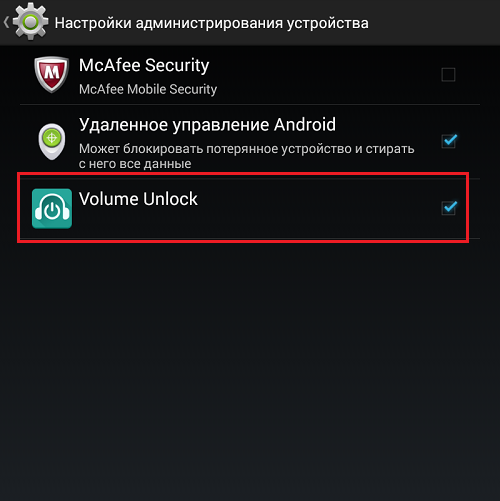
V novom okne vypnite práva administrácie z aplikácie kliknutím na tlačidlo "Disable".
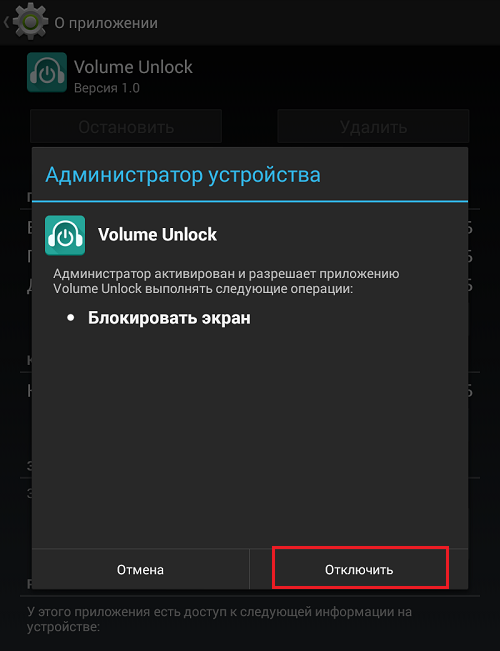
Potom sa dostaneme na stránku aplikácie a zistite, či je aktivované tlačidlo "Delete".
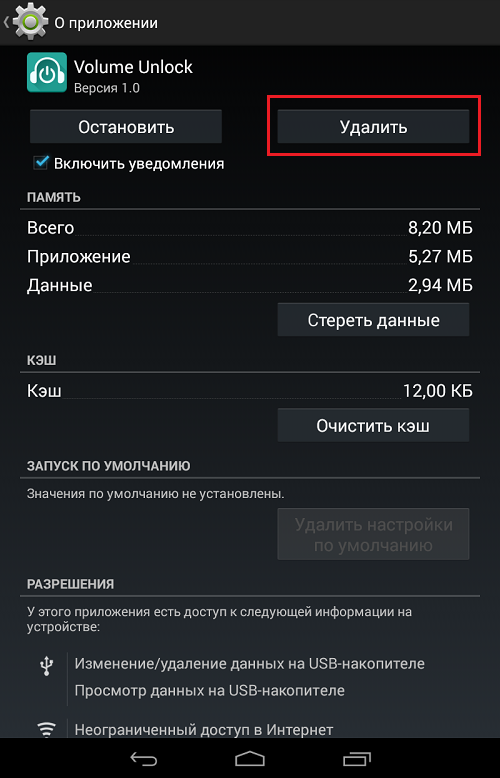
Kliknite naň a aplikácia je odstránená.
Samozrejme, týmto spôsobom môžete odstrániť vírusové aplikácie, ktoré nie je možné odstrániť obvyklým spôsobom. Ak chcete vymazať systémové aplikácie, vyžaduje sa prítomnosť práv root.
Druhý spôsob
Pre túto metódu ďakujem užívateľovi s prezývkou Android, ktorá v komentároch navrhla menej komplexnú metódu odstránenia takýchto aplikácií. Povedal o inej metóde, ktorá si vyžaduje zahrnutie ladenia prostredníctvom USB. Užívateľ s Nick Vallery povedal, že túto metódu môžete použiť bez ladenie USB, pre ktoré sa mu vďaka nemu. A napriek tomu ukážeme príklad presne s USB ladení - len v prípade. Odporúčate vám tiež okamžite otvorte bezpečnostnú sekciu (pozri posledné tri snímky obrazovky) a ak to nepomôže, skúste povoliť ladenie USB.
Prejdite na nastavenia. Tu nájdete časť "na telefóne" (alebo "na tablete").
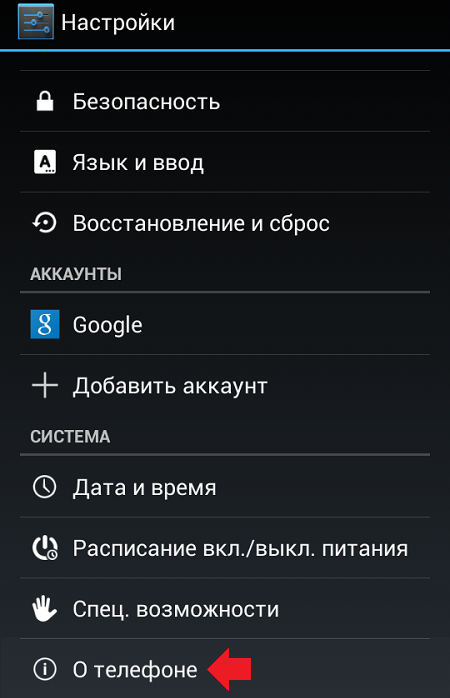
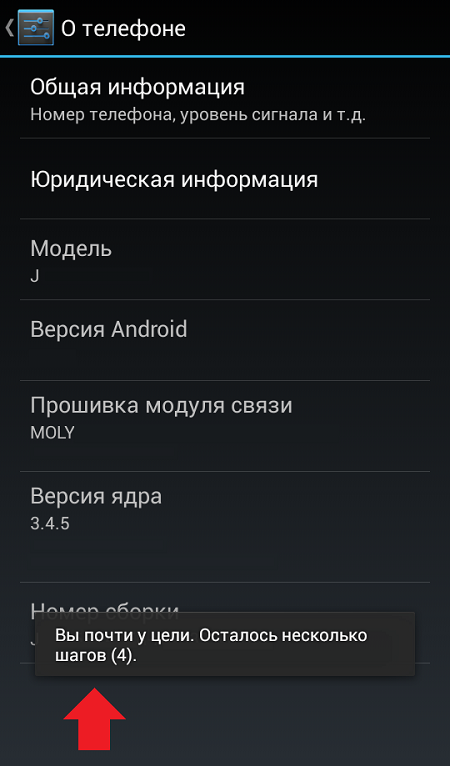
Po otvorení tejto časti sa zobrazí v nastaveniach:
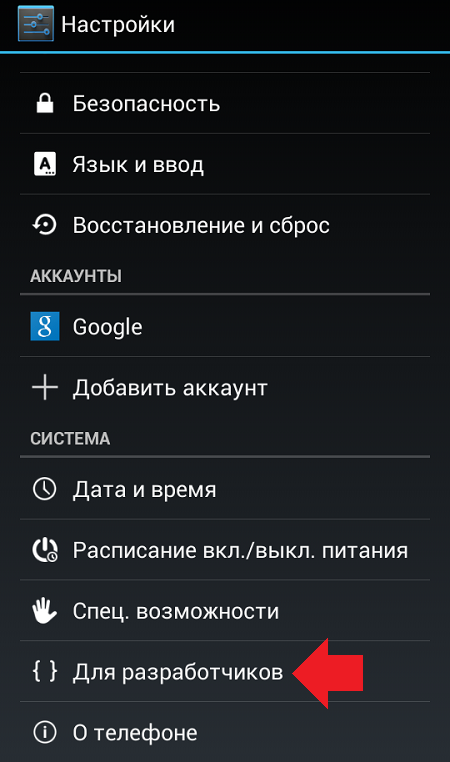
Prejdite na ňu a začiarknite políčko vedľa položky Debug USB.
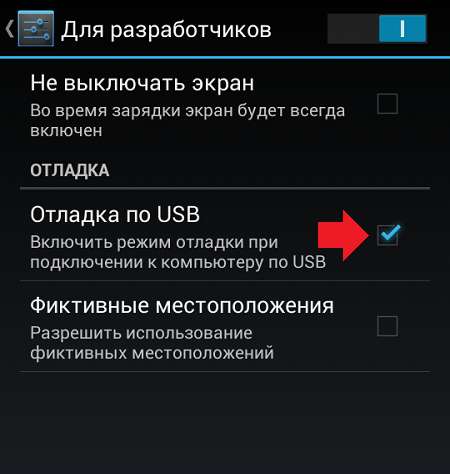
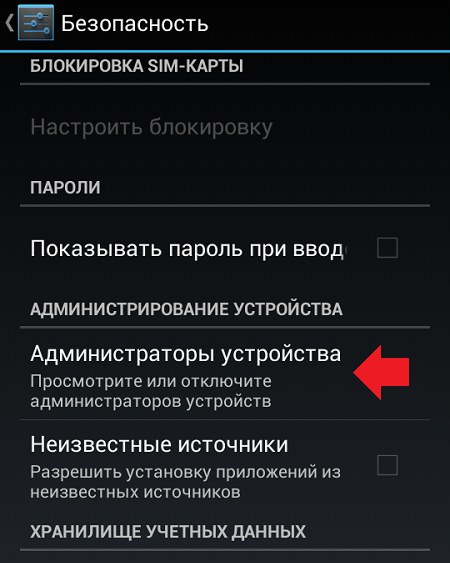
Tu uvidíte značku na aplikácii, ktorá nie je odstránená obvyklým spôsobom.
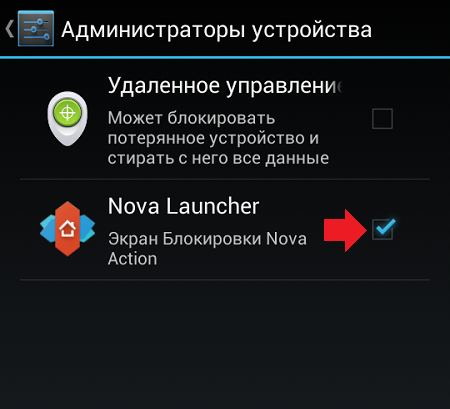
Stačí odstrániť políčko, potom kliknite na tlačidlo "Disable".
![]()
Teraz môže byť aplikácia odstránená obvyklým spôsobom.
 Servis "Zákaz hovorov" z megafónu
Servis "Zákaz hovorov" z megafónu Tele Podpora Service2: Bezplatný telefón
Tele Podpora Service2: Bezplatný telefón Ako pripojiť slúchadlá Bluetooth do počítača?
Ako pripojiť slúchadlá Bluetooth do počítača?